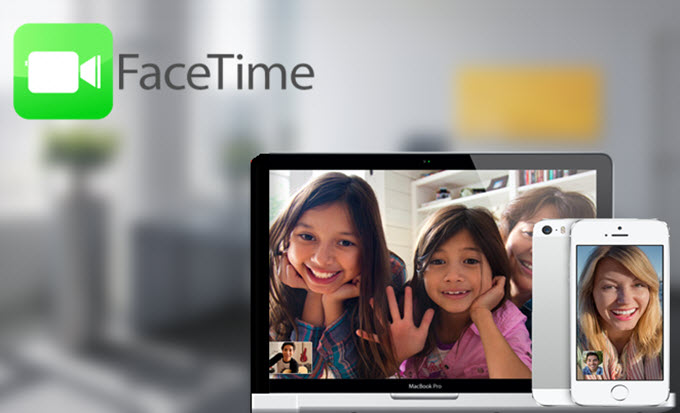
FaceTime to popularny program do prowadzenia rozmów na systemie OS X i platformie iOS. Umożlwia on darmowe połączenia wideo i audio bez jakichkolwiek ograniczeń. Niemniej jednak, czasami chcielibyśmy móc nagrywać rozmowy FaceTime, by zachować na dłużej szczęśliwe chwile. Niestety, program FaceTime nie zawiera funkcji nagrywania ekranu, więc zalecane jest w tym przypadku skorzystanie z zewnętrznego rejestratora ekranu. Dlatego też, postanowiliśmy zaproponować wam parę skutecznych programów, które pomogą wam rozwiązać ten problem.
1. Doskonały rejestrator ekranu do FaceTime – Użytkownicy iOS
2. Zalecane narzędzia do nagrywania połączeń FaceTime – Użytkownicy Mac
Doskonały rejestrator FaceTime na urządzenia iOS
W porównaniu do podobnych programów, Apowersoft Rejestrator iPhone/iPad spotyka się z pozytywnymi opiniami wielu użytkowników. Korzystając z programu, możesz nagrywać rozmowy FaceTime w wygodny sposób wraz z bezstratną ścieżką dźwiękową. Co więcej, możesz nawet synchronicznie streamować czynności wykonywane na iPhone/iPad na ekranie komputera, by zapewnić sobie lepsze wrażenia wizualne. W tym celu, wystarczy tylko połączyć komputer i urządzenie mobilne do tej samej sieci Wi-Fi, co elminuje konieczność podłączania kabla USB. Poniżej załączyliśmy krótką instrukcję obsługi programu.
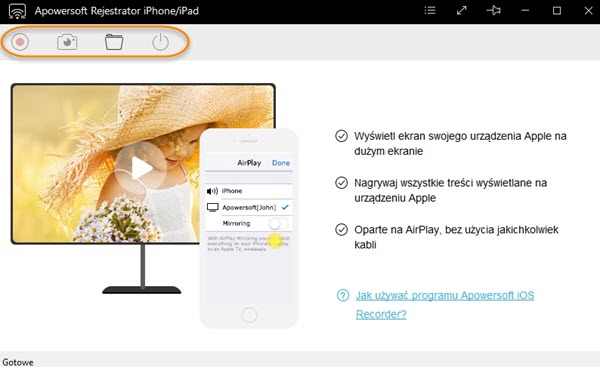
Krok 1: Zainstaluj i uruchom program
- Naciśnij przycisk „Pobierz” poniżej i zaintaluj program na komputerze. Uruchom go, a na ekranie pojawi się okno głównego interfejsu.
- Otwórz menu opcji i skonfiguruj wybrane ustawienia, takie jak jakość wideo.
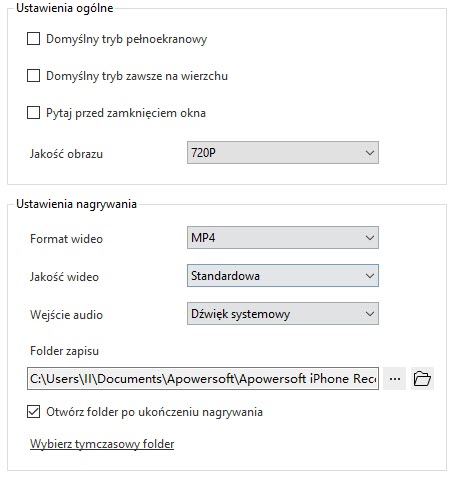
Krok 2: Połącz urządzenie z komputerem przez „AirPlay”
- Połącz swoje urządzenie Apple oraz komputer w tym samym środowisku Wi-Fi.
- Przesuń palcem od góry do dołu ekranu iPhon/iPad, wyszukaj zakładkę „AirPlay” i kliknij ją.
- Zobaczysz ekran z nazwą swojego komputera. Naciśnij ją i włącz ustawienie „Klonowanie”.
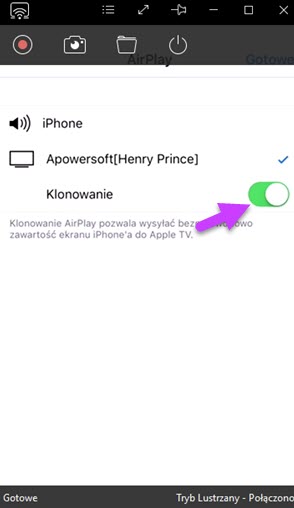
Krok 3: Rozpocznij nagrywanie rozmowy FaceTime
- Od tego momentu, ekran twojego iPhone/iPad będzie na bieżąco streamowany na ekranie komputera. Możesz też rozpocząć nagrywanie połączeń FaceTime.
- Jeśli chcesz nagrywać rozmowy FaceTime, kliknij na przycisk z czerwonym okręgiem po lewej stronie paska narzędzi.
- Po ukończeniu nagrywania, kliknij przycisk stop, a plik wideo zostanie natychmiastowo zapisany. Możesz znaleźć go we wskazanym folderze.
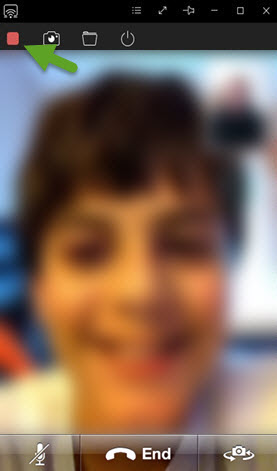
Zalety programu: Aby lepiej spełniać oczekiwania użytkowników, nowa wersja programu obsługuje siedem opcjonalnych formatów wideo oraz format GIF. Co więcej, aplikacja umożliwia też tworzenie zrzutów ekranu i klipów wideo HD. Kolejną zaletą programu jest możliwośc korzystania z niego bez łamania blokady telefonu (jailbreak), w przeciwieństwie do innych podobnych aplikacji.
Polecane sposoby na nagrywanie połączeń FaceTime na Mac
1. Rejestrator Ekranu dla Mac Apowersoft
Jeśli szukasz sposobu na nagrwanie rozmów FaceTime na Mac, Rejestrator Ekranu dla Mac Apowersoft będzie dobrym rozwiązaniem dla ciebie. Korzystając z programu, możesz przechwycić dowolne czynności na ekranie komputera Mac i dodatkowo dostosować nagranie dodając różnego rodzaju przypisy, strzałki oraz grafiki. Co więcej, możesz też ustawić nagrywanie wybranego obszaru lub pełnego ekranu, włącznie z oknem kamery internetowej. Możliwe jest także bezstratne nagrywanie dźwięku systemowego i z mikrofonu. Poniżej znajdziesz krótką instrukcję obsługi programu.
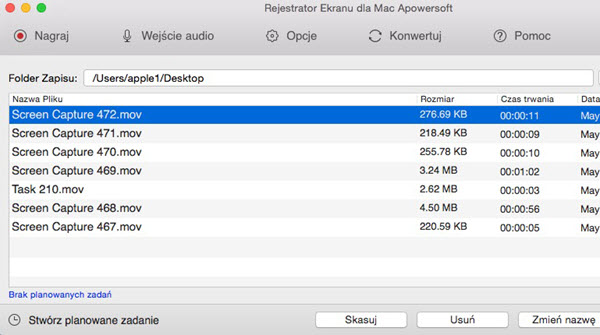
- Naciśnij przycisk „Pobierz” poniżej i zainstaluj program na komputerze Mac.
- Uruchom program i skonfiguruj ustawienia, takie jak skórty klawiszowe nagrywania, wejście audio, itd.
- Uruchom FaceTime i rozpocznij połączenie wideo. Dostosuj okno nagrywania i kliknij „OK”, aby rozpocząć nagrywanie.
- Po ukończeniu procesu, kliknij przycisk „Zatrzymaj”, a nagrany film zostanie zapisany i wyświetlony na liście.
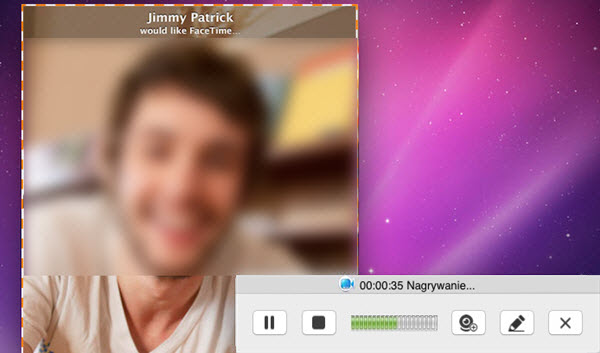
Zalety programu: Opisane powyżej funkcje programu zaspokajają większość typowych potrzeb użytkowników. Oprócz nich, aplikacja zawiera jednak sporo innych, przydatnych funkcji. Warto wspomnieć między innymi, o module planowania zadań, czy możliwości konwersji plików wideo do innych formatów za pomocą wbudowanego konwertera.
2. QuickTime Player
QuickTime Player to domyślny odtwarzacz multimediów na komputerach Mac, który również umożliwia nagrywanie rozmów FaceTime. W tym celu, wystarczy tylko uruchomić program w trakcie połączenia Face Time, otworzyć menu „Plik”, a następnie wybrać opcję nowe nagranie ekranu. Wyświetli to pasek narzędzi, który umożliwia sterowanie procesu nagrywania. Utworzony plik wideo zostanie zapisany w formacie MOV.
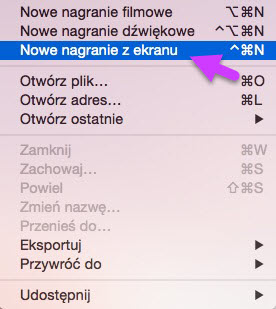
Zalety programu: Jako iż jest to wbudowany program na Mac OS, nie musisz instalować dodatkowego oprogramowania. Aplikacja nie ma też żadnych problemów z kompatybilnością plików.
Podsumowanie
Opisane aplikacje powszechnie uznawane są za najlepszy wybór, jeśli chodzi o nagrywnanie połączeń FaceTime. Niezależnie od tego, czy używasz iPhone, iPad, czy MacBook, zawsze warto sięgnąć po przydatne narzędzia. Wystarczy tylko zainstalować jedno z nich, by móc cieszyć się nagraniami radosnych chwil na FaceTime.
Dodaj Komentarz